OneDrive Icons für die Synchronisation deaktivieren aktivieren Windows 10
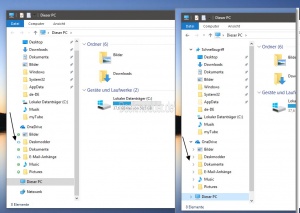
Microsoft hat mit der Windows 10 1709 die "Dateien bei Bedarf" wieder in den Datei Explorer eingebaut. Somit werden zum Beispiel für Bilder dann Platzhalter mit einer geringeren Größe auf der Festplatte gespeichert. Die Icons dazu werden einmal im Ordner OneDrive angezeigt, ob die Dateien synchronisiert wurden, oder nur Online auf OneDrive liegen.
Mit der Windows 10 1803 werden dann auch noch in der linken Seitenleiste im Datei Explorer diese Icons angezeigt. Diese kann man entweder aktivieren, oder deaktivieren. Wir zeigen euch wie es geht. Denn nicht jeder möchte die Status links in der Navigationsleiste sehen.
Dieses Tutorial ist für die Windows 10 2004 und höher, 1909, 1903, 1809 geeignet.
- Neu installieren: Windows 10 neu installieren - Tipps und Tricks
- Windows 11 auch ohne TPM und Secure Boot installieren (Interessant für ältere CPUs bzw. PCs)
- Windows 10 ISO Final : 22H2 19045 ISO
- Windows 10 Patchday 9.12.2025 KB5071546 Windows 10 19045.6691
- Windows 10 ESU für Privat
- Windows 10 Consumer ESU Anmeldung (mit oder ohne Microsoft Konto)
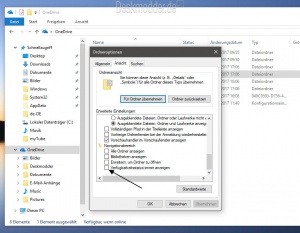
- Datei Explorer öffnen Reiter Ansicht und Optionen anklicken
- Oder Reiter Datei -> Optionen
- In den Ordneroptionen Reiter Ansicht öffnen und nach unten zum Navigationsbereich scrollen
- Hier den Haken bei Verfügbarkeitsstatus immer anzeigen
- Haken entfernen: Die Icons werden nicht angezeigt
- Haken setzen: Die Icons werden im linken Seitenmenü angezeigt.
Das war es auch schon. Einmal den Datei Explorer neu öffnen und die Icons werden angezeigt, oder eben nicht.
Fragen zu Windows 10?
Du hast Fragen oder benötigst Hilfe? Dann nutze bitte unser Forum und nicht die Tipp-Box! Auch Gäste (ohne Registrierung) können bei uns Fragen stellen oder Fragen beantworten. - Link zum Forum | Forum Windows 10
| Neue Tutorials für Windows 10 | Top 10 der Tutorials für Windows 10 | |


